Revit软件安装教程2023:快速入门与常见问题解决指南
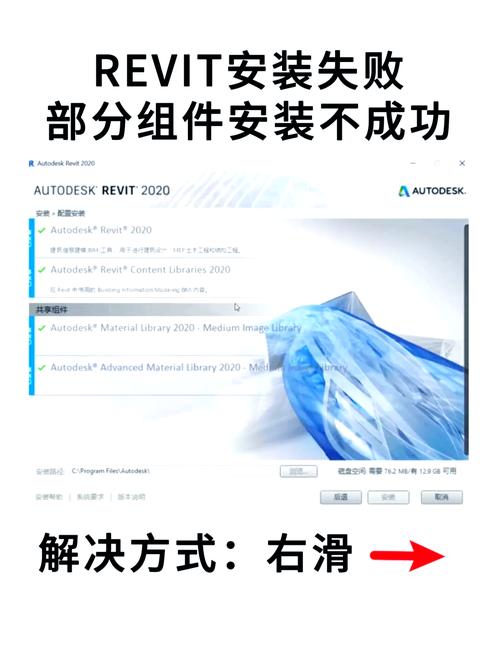
Revit,这款由Autodesk研发的建筑信息模型(BIM)软件,已经成为建筑设计、结构工程和施工管理等领域的标准工具。2023年版的Revit带来了更多强大的功能与改进,为提高工作效率提供了新的助力。然而,对于新手来说,安装和初始设置Revit可能是一个复杂的过程。本教程将详细介绍Revit 2023的安装步骤和常见问题的解决方法,帮助你快速入门。
### 一、Revit 2023 安装准备
在开始安装之前,我们需要做好一些准备工作:
**1. 系统要求**
确保你的计算机硬件和操作系统符合Revit 2023的最低系统要求。这些要求通常在Autodesk的官方网站上可以找到。基本要求包括:
- **操作系统:** Windows 10 或更新版本(支持64位)。
- **处理器:** 多核Intel i系列或相当的AMD处理器。
- **内存:** 至少16GB RAM,推荐32GB。
- **存储:** 安装盘至少有30GB可用空间。
- **图形显卡:** 支持DirectX 11 和 Shader Model 5的独立显卡。
- **分辨率:** 最低要求为1280 x 1024,推荐1920 x 1080或者更高。
**2. 下载安装文件**
访问Autodesk官方网站,登录你的账户(如果没有账户,需要先注册一个),然后导航到Revit 2023的下载页面。选择合适的版本进行下载,包括教育版、试用版或者正式版。
### 二、安装Revit 2023
完成下载后,可以按照以下步骤来安装Revit 2023。
**1. 解压和启动安装程序**
下载完成后,通常会得到一个压缩包或安装包文件。双击运行该文件,如果是压缩包则需要先解压。运行后,会出现一个安装向导窗口。
**2. 接受许可协议**
在安装向导中,第一个步骤通常是阅读并接受软件许可协议。仔细阅读协议内容,然后选中“我同意”,继续下一步。
**3. 选择安装组件**
根据你的需求选择需要安装的组件。有时候,Revit会附带一些插件或附加程序,例如Revit Extensions for Autodesk。你可以根据实际需要选择是否一同安装这些附加组件。
**4. 指定安装路径**
选择一个合适的位置来安装Revit 2023。默认情况下,安装程序会将软件安装在系统盘的Program Files目录下。你也可以选择其他位置,但是请确保所选硬盘有足够的空间。
**5. 配置安装选项**
在部分版本中,你可以配置一些高级安装选项,例如创建桌面快捷方式、关联文件类型等等。根据个人习惯和需求进行选择。
**6. 开始安装**
确认所有设置无误后,点击“安装”按钮。此时安装程序会开始复制文件,并完成所有必要的配置。这个过程可能需要几分钟到几十分钟不等,取决于计算机性能和所选组件的数量。
**7. 完成和激活**
安装完成后,启动Revit 2023。如果你购买的是正式版,在第一次启动时可能需要输入产品序列号和密钥来激活软件。如果是试用版,则可以直接开始试用。
### 三、首次启动与基本设置
**1. 检查更新**
启动Revit 2023后,建议先检查一次更新。点击顶部菜单栏的“帮助”,然后选择“检查更新”。确保你使用的是最新的版本,这样可以避免一些已知的错误和漏洞。
**2. 设置用户界面语言**
Revit支持多种语言,如果初次启动发现不是你熟悉的语言,可以在设置中进行更改。进入“选项”->“一般”->“语言”,选择你需要的界面语言,然后重新启动软件生效。
**3. 配置工作环境**
为了提高工作效率,你可以自定义Revit的工作界面。例如,调整工具栏的位置、创建快捷键、自定义显示模式等等。这些设置都可以在“选项”菜单中找到。
**4. 加载模板和族库**
Revit中的模板和族库是非常重要的资源,可以极大提升设计效率。在“文件”菜单中,选择“开新”->“项目”,然后从预装的模板中选择合适的模板。你也可以从Autodesk的网站或第三方网站下载更多模板和族库。
### 四、常见问题及解决方案
在安装和使用Revit 2023的过程中,可能会遇到一些常见问题。以下列出了一些常见问题及其解决方法。
**1. 安装失败或崩溃**
- **检查系统兼容性:** 确保你的系统满足Revit 2023的最低要求。
- **关闭安全软件:** 有时杀毒软件会阻止安装程序正常运行。尝试临时关闭杀毒软件。
- **清理临时文件:** 删除C盘的临时文件夹中的内容,然后重启计算机再试。
**2. 激活失败**
- **检查网络连接:** 确保电脑能正常连接互联网,因为激活需要在线验证。
- **输入正确的信息:** 确认序列号和产品密钥是否正确无误。
- **联系技术支持:** 如果仍然不能激活,询问Autodesk的技术支持团队。
**3. 启动缓慢或无法启动**
- **更新显卡驱动:** 确保显卡驱动是最新的版本。
- **增加虚拟内存:** 在系统高级设置中增加虚拟内存空间。
- **优化系统性能:** 关闭其他不必要的后台程序,提高系统整体性能。
**4. 图形显示异常**
- **调整图形设置:** 在Revit的选项中调整图形显示设置,例如禁用硬件加速。
- **更换显卡驱动:** 试用不同版本的显卡驱动,有时最新的驱动反而不稳定。
**5. 文件保存和打开问题**
- **检查权限:** 确保具有对文件所在目录的读写权限。
- **及时备份:** 定期备份项目文件,防止因电源故障或系统崩溃导致的数据丢失。
### 五、总结
通过上述步骤和指导,相信你已经能够顺利安装并初步配置Revit 2023了。尽管起初可能会遇到一些问题,但随着对软件的熟悉和了解,这些问题都会迎刃而解。

Revit是一款功能强大且灵活的软件,但为了充分发挥其全部潜力,除了掌握基础的安装和配置外,还需要不断学习和实践。希望本教程对你有所帮助,祝你在未来的BIM设计工作中事半功倍!
BIM技术是未来的趋势,学习、了解掌握更多BIM前言技术是大势所趋,欢迎更多BIMer加入BIM中文网大家庭(http://www.wanbim.com),一起共同探讨学习BIM技术,了解BIM应用!
相关培训